응용 프로그램 창 조정 및 관리일반적으로 유틸리티를 사용하면 소중한 화면 공간을 절약하지 않고도 화면의 필요한 측면에서 활성 응용 프로그램을 스냅 할 수 있습니다. 화면 공간을 절약 할 수있는 유일한 방법은 스크롤바, 메뉴 표시 줄 등의 불필요한 창 부분을 제거 할 수있는 앱을 사용하는 것입니다. PWT (Python Windows Tiler)는 Python 기반 Windows 7 tiler입니다. 즉, 응용 프로그램 작업 영역 조정 도구는 활성 응용 프로그램의 헤더를 제거하여 화면 공간을 절약하는 데 똑같이 좋습니다.
PWT는 UI없이 제공되며 어떤 UI도 제공하지 않습니다.구성 할 조정 옵션. 창 레이아웃과 관련된 빠른 키 조합을 신속하게 저장하고 복원하고, 이전에 활성화 된 창을 통해 이동하고, 모니터간에 전환하고, 이전 디스플레이 장치로 포커스를 변경하고, 활성 응용 프로그램 창을 타일링하기 위해 제공된 Windows 조정 관련 단축키 조합을 염두에 두어야합니다. 응용 프로그램을 사용하여 모니터 별 타일링도 관리 할 수 있습니다. 다중 모니터 설정을 사용하는 경우 PWT는 다른 디스플레이 장치에있는 창을 빠르게 타일링하는 데 매우 유용합니다.
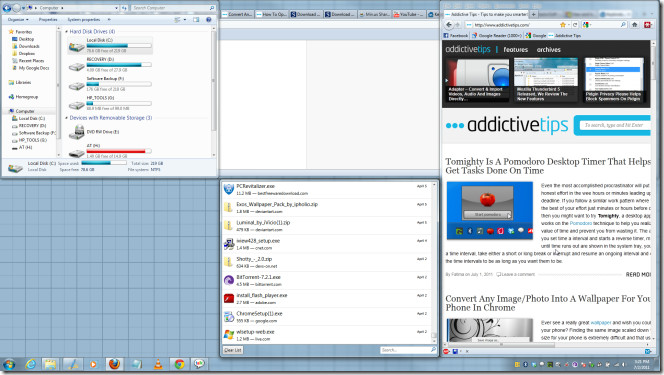
응용 프로그램을 시작하면모든 활성 응용 프로그램 창을 타일로 변환하십시오. 시스템 트레이에있는 아이콘은 제공된 핫키 조합을 사용할 수 있음을 나타냅니다. 다음 목록은 각 기능과 지원되는 모든 핫키 조합을 보여줍니다.
Alt + H : 마스터 영역 너비를 100 픽셀 줄입니다.
Alt + L : 마스터 영역 너비를 100 픽셀 늘립니다.
Alt + J : 다음 창으로 초점 이동
Alt + K : 이전 창으로 포커스 이동
Alt + Return : 마스터 영역으로 초점 이동
Alt + Shift + J : 창을 다음 위치로 전환
Alt + Shift + K : 창을 이전 위치로 전환
Alt + Shift + Return : 창을 마스터 영역으로 전환
Alt + Shift + H : 마스터 영역 크기를 1 줄입니다
Alt + Shift + L : 마스터 영역 크기를 1 증가
Alt + Shift + C : 현재 포커스가있는 창을 닫습니다
Alt + Shift + D : 현재 포커스가있는 창에서 장식을 토글합니다.
Alt + Shift + Delete : 응용 프로그램을 종료합니다
ALT + 1..9 : tiler 1..9로 전환 (작업 공간과 유사한 동작)
Alt + Shift + 1..9 : 창을 타일러 1..9로 보내기
Alt + I : 다음 모니터로 전환
ALT + U : 이전 모니터로 전환
Alt + Shift + I : 포커스 창을 다음 모니터로 전환
Alt + Shift + U : 포커스 된 창을 이전 모니터로 전환
Alt + Space : 현재 타일링 레이아웃 전환
모든 핫키를 시험해 보는 것이 좋습니다그들이 실제로 상기 기능을 수행하는 방법의 중단을 얻기 위해 조합. 예를 들어, 제목 표시 줄, 최소화, 복원, 닫기 버튼, 메뉴 표시 줄 등을 포함하여 시작하는 응용 프로그램 창의 헤더 부분을 제거합니다. 언제든지 Alt + Shift + D 조합을 사용하여 숨겨진 항목을 다시 가져올 수 있습니다. 창의 일부.
모든 버전의 Windows에서 작동하는 오픈 소스 응용 프로그램입니다.
PWT 다운로드













코멘트